RAM kaufen: Das müssen Sie wissen
Ein Upgrade für den Arbeitsspeicher bringt häufig mehr Geschwindigkeit zu erträglichen Preisen. Worauf Sie beim Kauf von zusätzlichem RAM achten müssen – wir verraten es.

Das RAM (Random Access Memory) ist das Kurzzeitgedächtnis Ihres Computers. Er speichert die aktuell verwendete Software inklusive Betriebssystem sowie Daten. In den meisten Computern steckt der Arbeitsspeicher in Form so genannter RAM-Module. Bei Bedarf kann er fast immer ausgetauscht oder erweiter...
Das RAM (Random Access Memory) ist das Kurzzeitgedächtnis Ihres Computers. Er speichert die aktuell verwendete Software inklusive Betriebssystem sowie Daten. In den meisten Computern steckt der Arbeitsspeicher in Form so genannter RAM-Module. Bei Bedarf kann er fast immer ausgetauscht oder erweitert werden. Dazu benötigen Sie neue RAM-Module. Die Beschaffung ist kompliziert, da es verschiedene Arten von RAM-Speichern in unterschiedlichen Größen und Leistungen gibt, die außerdem zum Prozessor und zur Hauptplatine des Computers passen müssen.
Hinweis: Wir gehen von einem Desktop-PC mit Windows 10 oder 11 aus. Die Infos gelten überwiegend aber auch für Laptops, sieht man einmal davon ab, dass sie besonders kompakte RAM-Bausteine benötigen.

So funktioniert RAM
Das RAM ist um ein Vielfaches schneller als alle anderen Speichermedien in einem PC, einschließlich SSDs. Es dient als Puffer für den aktuell benötigten Datenverkehr und ermöglicht es Ihrem Computer, Aufgaben schnell und effizient zu erledigen. Je mehr Arbeitsspeicher Ihr System hat, desto mehr Programme kann er gleichzeitig mit Höchstgeschwindigkeit ausführen. Ein Mangel an Arbeitsspeicher führt hingegen zu einem spürbaren Leistungsabfall. Dies liegt daran, dass das Betriebssystem gezwungen ist, Daten ständig zwischen langsamerem Speicher (wie einer SSD oder Festplatte) und dem Arbeitsspeicher hin und her zu verschieben. Ausreichend dimensionierter Arbeitsspeicher ist also wesentlich für die Gesamtleistung des Systems und damit auch für das Nutzererlebniss.
In den wenigsten Fällen ist der Arbeitsspeicher fest mit der Hauptplatine des PCs (auch "Motherboard" oder "Mainboard" genannt) verlötet. Typisch ist das zum Beispiel für etwa seit 2016 produzierte Macs. Meistens stecken die länglich geformten RAM-Module in so genannten RAM-Bänken (auch "Slots") auf der Hauptplatine. Sie lassen sich bequem entnehmen, nachdem Sie die jeweilige RAM-Bank entriegelt haben. Je nach Mainboard-Modell finden Sie zwei oder vier RAM-Slots vor.
Wieviel RAM brauche ich?
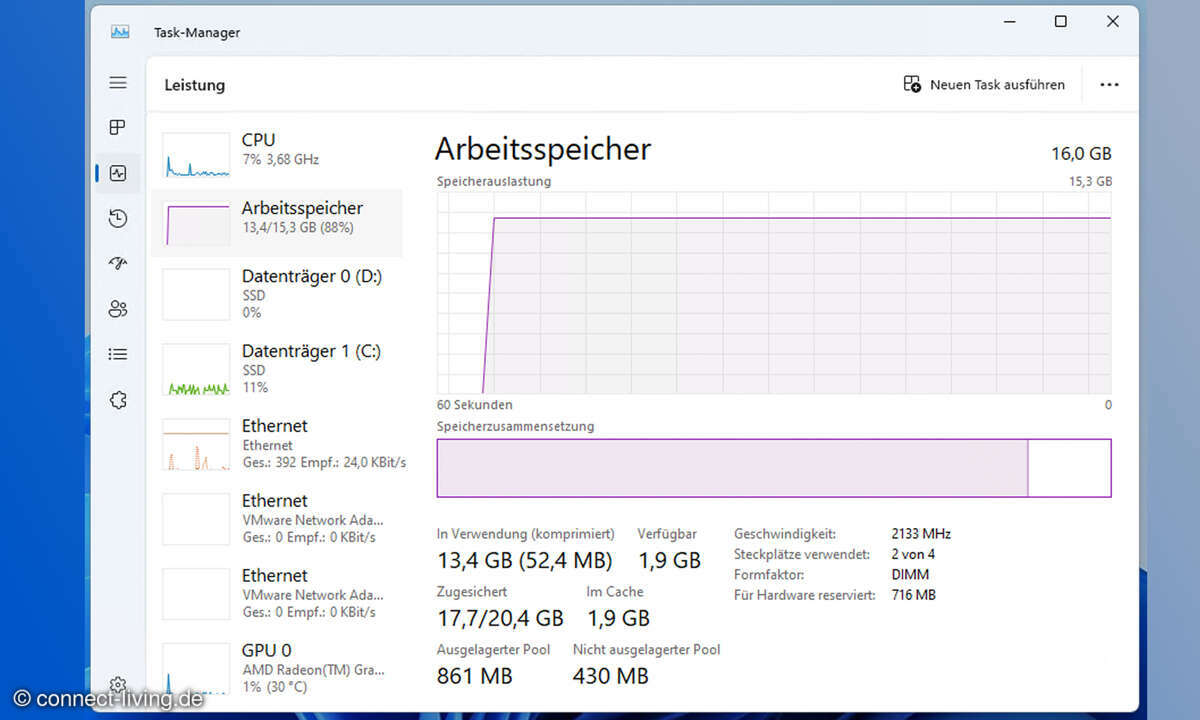
Die optimale RAM-Größe hängt davon ab, mit welchen Programmen Sie arbeiten und welche Datenmengen dabei entstehen. Theoretisch reicht ein Blick auf die Systemanforderungen von Windows und der verwendeten Programme, um den Gesamtbedarf an RAM zu ermitteln. In der Praxis scheitert das unter anderem daran, dass der RAM-Verbrauch von Software sehr unterschiedlich ausfallen kann. Eine praxisnahe Einschätzung erlaubt hingegen der Windows-Taskmanager. Gehen Sie wie folgt vor:
- Drücken Sie Strg + Umschalt + Esc, um den Task-Manager zu öffnen.
- Wechseln Sie zum Reiter „Leistung“ und schauen Sie sich den Bereich „Speicher“ an. Hier sehen Sie, wie viel Arbeitsspeicher belegt und wie viel frei ist.
- Führen Sie Ihre üblichen Tätigkeiten auf dem PC aus, während der Task-Manager geöffnet ist. Achten Sie darauf, wie stark der Arbeitsspeicher ausgelastet ist. Wenn sich die Auslastung regelmäßig der maximalen Kapazität nähert, ist ein Upgrade wahrscheinlich sinnvoll
Dieser einfache Test hilft Ihnen, eine fundierte Entscheidung zu treffen, die darauf basiert, wie Sie Ihren PC tatsächlich nutzen. Sie erhalten ein realistisches Bild Ihres aktuellen RAM-Bedarfs und können eine Über- oder Unterdimensionierung des Arbeitsspeichers vermeiden. Wenn Sie diesen Beitrag lesen, weil Sie RAM für einen neuen PC kaufen möchten, dann führen Sie den Test einfach auf Ihrem alten Computer durch.
Grundlagen zu DDR4- und DDR5-RAM
Das heute in PCs verwendete DDR-RAM (Double Data Rate) hat im Laufe der Jahre mehrere Generationen durchlaufen, beginnend mit DDR1 im Jahr 2000. Jede Generation brachte Verbesserungen in Bezug auf Geschwindigkeit und Effizienz mit sich. Derzeit sind DDR4, eingeführt 2014, und DDR5, eingeführt 2019, die beiden wichtigsten Arten. Sie sind als DIMM-Module für PCs und Server erhältlich und stecken als kompakteres SO-DIMM in Laptops und Kompakt-PCs.
Verglichen mit DDR3 hat DDR4 die Computerwelt um höhere Taktraten und geringeren Stromverbrauch bereichert. Es unterstützt Taktraten von bis zu 3.200 MHz und durch Übertaktung auch mehr, was zu erheblichen Leistungssteigerungen bei Computersystemen geführt hat.
DDR5 ist noch schneller und effizienter als DDR4. Die Mindesttaktrate liegt bei 4.800 MHz, die maximale Rate derzeit bei 6.400 MHz. Perspektivisch soll sie sogar etwa 8.000 MHz erreichen. Zusätzlich steigt mit DDR5 die Höchstkapazität pro RAM-Modulvon 16 auf 128 Gigabyte und der Stromverbrauch sinkt um etwa 10-15 Prozent.
Lange Zeit galt DDR5 als deutlich teurer, doch der Preisunterschied ist zuletzt deutlich geschrumpft. Gerade im Verhältnis zu den Gesamtkosten eines PCs ist er nach unserer Meinung kaum noch von Bedeutung.
Welche Hardware habe ich?
Nicht jeder Arbeitsspeicher ist mit jedem Motherboard kompatibel. Auch das Zusammenspiel mit der CPU ist wichtig, um die bestmögliche Leistung aus Ihrem System herauszuholen. Mit dem kostenlosen Programm CPU-Z bringen Sie in Erfahrung, was wichtig ist, nämlich Infos über die CPU, das Mainboard und den aktuellen Arbeitsspeicher Ihres PCs:
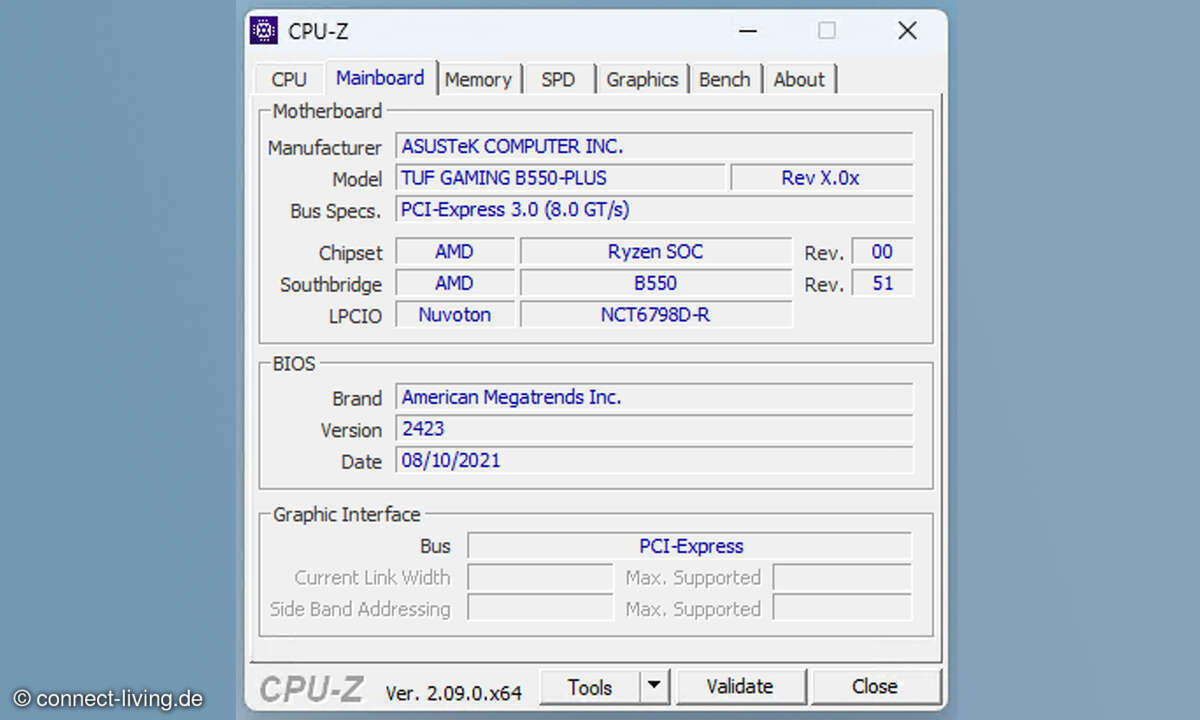
- Installieren Sie CPU-Z und starten Sie es. Lassen Sie sich beim Download nicht von den zahlreichen Werbebannern für andere Downloads irritieren. Gibt es beim Start von CPU-Z Probleme, dann starten Sie es mit Administrationsrechten.
- Unter "CPU" sehen Sie den Hersteller und das Modell des Hauptprozessors.
- Der Reiter "Mainboard" gibt Auskunft über den Hersteller und das Modell der Hauptplatine.
- Auf dem Reiter "SPD" erfahren Sie Details zum aktuell verbauten Arbeitsspeicher, einschließlich Typ (z.B. DDR4), Größe und Taktrate. Auch wenn CPU-Z die Zahl der RAM-Slots in der Liste unterhalb von "Memory Slot Selection" zeigt sollten Sie den PC öffnen, um sich zu vergewissern. Zum einen kann die Software sich irren, zum anderen könnten RAM-Bänke nicht belegbar sein, weil sie durch andere Hardware verdeckt werden.
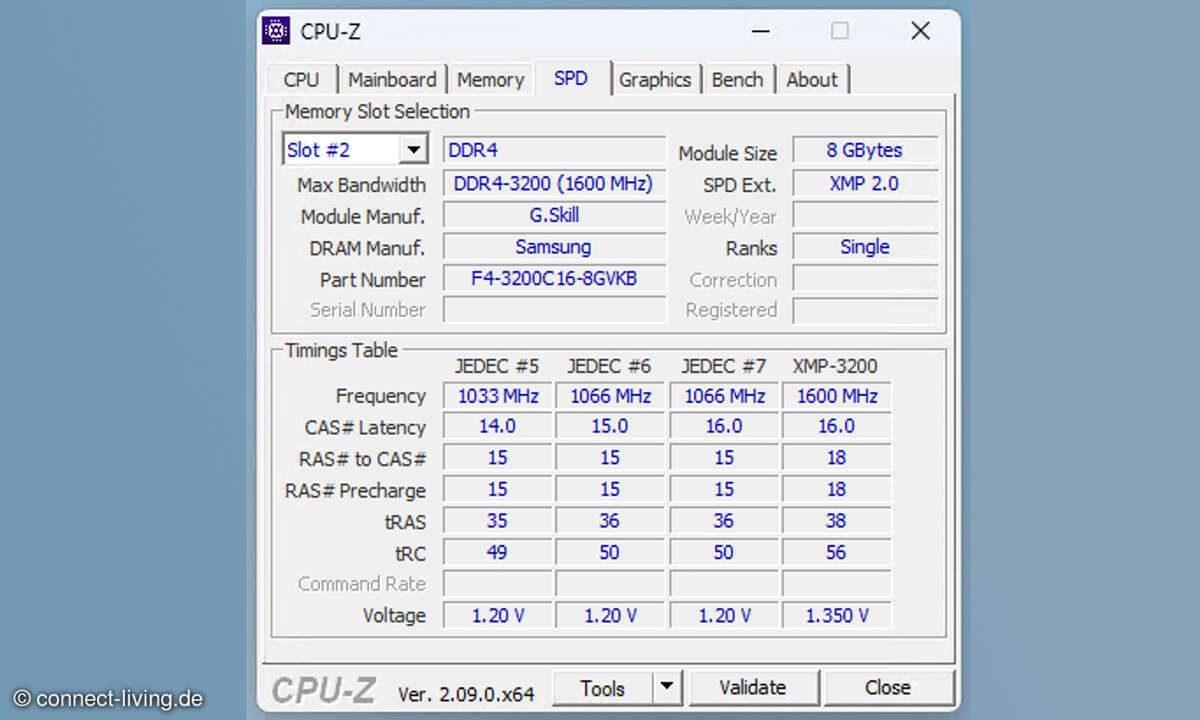
Welches RAM brauche ich?
Die mit CPU-Z beziehungsweise durch Inspektion des offenen PCs gesammelten Infos helfen Ihnen nun, konkrete RAM-Module auszuwählen. Dabei stoßen Sie auf verschiedene technische Eigenschaften. Wir gehen sie in vereinfachter Form durch, um den Auswahlprozess zu beschleunigen:
- DDR4- oder DDR5-RAM: Ein für DDR4-RAM konstruiertes Mainboard können Sie ausschließlich mit DDR4-RAM betreiben. Dasselbe gilt für DDR5-Hauptplatinen, die nur mit DDR5-RAM funktionieren. Lassen Sie sich bei Ihrer Recherche nicht davon verwirren, dass manche für Intel-CPUs geeignete Mainboards in Varianten für DDR4- und für DDR5-RAM angeboten werden.
- DIMM- und SO-DIMM-Module: Für Desktop-PCs benötigen Sie die etwas größeren DIMM-Module. In Laptops stecken typischerweise SO-DIMM-Module.
- Die Taktrate (Geschwindigkeit) gibt an, wie schnell der Arbeitsspeicher Daten verarbeiten kann. Sie wird in Megahertz (MHz) oder MT/s (Megatransfers pro Sekunde) angegeben, häufig in einer Schreibweise wie "DDR5-6000", wobei die "6000" die Taktrate angibt. Je höher die Taktrate, umso schneller das RAM. Allerdings unterstützen ältere CPUs nicht immer die hohen Taktraten aktueller RAM-Module und auch das Mainboard kann sich als limitierender Faktor erweisen. Recherchieren Sie deshalb auf den Hersteller-Websites, welche Speicher-Taktrate Ihre CPU und Mainboard unterstützen (englisch "Maximum Memory Clock Rate").
- Die CAS-Latenzzeit (Column Address Strobe Latency) gibt an, wie lange es dauert, bis eine Anfrage vom RAM verarbeitet wird. Oft wird die CAS-Latenz nur mit einer einzelnen Zahl angegeben, z.B. CL32. Diese Zahl steht dann für die Anzahl der Taktzyklen, die der Speicher für den Datenzugriff benötigt. Manchmal werden aber auch bis zu vier Zahlen durch Bindestriche getrennt angegeben, zum Beispiel "CL32-38-38-96". Hier ist vor allem der erste Wert wichtig, die restlichen Angaben können die meisten Anwender ignorieren.
- RAM, das sich für Desktop-PCs und Notebooks eignet, ist unbuffered und unregistered. Dadurch sind die RAM-Module günstiger. Das teurere RAM, das "fully buffered und registered" ist, findet sein Zuhause ausschließlich in Servern. Auch wenn Sie bereit sind, etwas mehr in besonders guten Arbeitsspeicher zu investieren - lassen Sie die Finger vom Server-RAM. Die meisten Hauptplatinen wissen mit der vermeintlichen Wohltat nämlich nichts anzufangen und der PC fährt nicht mehr hoch.
- DDR4-RAM kaufen Sie ohne ECC (Error Correcting Code), DDR5-RAM hingegen mit On-Die-ECC.
- XMP (Extreme Memory Profile) und EXPO (Extreme Performance Profiles Optimized) sind Technologien, die das Übertakten von Arbeitsspeicher vereinfachen. Unter "Übertakten" (engl. "Overclocking") versteht man den Betrieb von Hardware oberhalb der Hersteller-Spezifikation zur Leistungssteigerung. Mittels XMP/EXPO können Hersteller Infos im SPD-Chip (Serial Presence Detect) von RAM-Riegeln speichern, die aussagen, mit welchen Parametern das RAM auch übertaktet stabil laufen sollte. Im BIOS/UEFI von XMP-/EXPO-kompatiblen Mainboards können Sie die Funktion einfach aktivieren und das RAM dadurch übertakten. Das ist zwar bequem, möglicherweise aber auch nachteilig: Obwohl die XMP-/EXPO-Profile herstellerseitig vorgegeben werden verlieren Sie möglicherweise Garantieansprüche. XMP steht auf AMD- und Intel-Systemen zur Verfügung, EXPO ist eine AMD-Spezialität für DDR5-RAM. Nutzer von AMD-CPUs sollten EXPO bevorzugen, wenn beide Standards zur Verfügung stehen.
Tipp: Auf Preisvergleichsplattformen wie Geizhals.de und Idealo.de können Sie RAM-Module von Herstellern wie ADATA, Corsair, Crucial, G.Skill, Kingston, Micron, Mushkin, Patriot, Samsung und TeamGroup anhand dieser und weiterer Kriterien filtern. So gelangen Sie am schnellsten zu einem zu Ihrem PC und Budget passenden Angebot.
Wer auf Nummer Sicher gehen will, der orientiert sich bei der Kaufentscheidung an den RAM-Empfehlungen seines Mainboard-Herstellers. Diese finden Sie in Form von Kompatibilitätslisten im Support-Bereich der Hersteller-Website. Die Listen geben Aufschluss darüber, welche konkreten RAM-Module der Hersteller bereits erfolgreich in Verbindung mit dem jeweiligen Mainboard getestet hat. Erfahrungsgemäß sind die genannten RAM-Module aber nicht immer im Handel erhältlich. Außerdem bedeutet das Fehlen eines RAM-Moduls auf der Liste nicht, dass es nicht mit Ihrem Mainboard funktioniert.
RAM-Module: Anzahl und Dual-Channel-Modus
Sie werden feststellen, dass der für Ihren PC geeignete Arbeitsspeicher in verschiedenen Verpackungseinheiten ("Kit-Größen") angeboten wird. Beispielsweise können Sie 32 Gigabyte RAM in Form eines einzigen RAM-Moduls kaufen, aber auch in Form von zwei Riegeln mit jeweils 16 Gigabyte oder vier Riegeln je 8 Gigabyte.
Eine Faustregel vereinfacht die weitere Vorgehensweise: Belegen Sie die RAM-Slots immer paarweise, d.h. zwei oder vier RAM-Steckplätze. Pro Paar verwenden Sie Arbeitsspeicher mit mit identischen Spezifikationen und idealerweise vom gleichen Modell. So profitieren Sie vom schnellen Dual-Channel-Modus. Dabei werden zwei RAM-Module parallel angesprochen, was die Datenübertragungsrate nahezu verdoppelt.
Möchten Sie einen neuen PC (der noch über kein RAM verfügt) mit 32 Gigabyte ausrüsten, dann greifen Sie zu zwei RAM-Modulen a 16 Gigabyte. Bietet das Mainboard vier Bänke bleiben sogar noch zwei Bänke frei für spätere Erweiterungen. Etwas komplizierter ist die Erweiterung von Arbeitsspeicher eines vorhandenen PCs. Hier sind verschiedene Szenarien möglich:
- Nur ein RAM-Slot ist belegt: Ihr PC wäre nicht der erste, in den der Hersteller nur ein RAM-Modul eingebaut hat, um Kosten zu sparen. Das bedeutet, dass der Arbeitsspeicher bisher nicht im Dual-Channel-Modus arbeitet und den PC bremst. Sparfüchse kaufen ein zweites RAM-Modul mit identischen Spezifikationen. Damit verdoppeln sie den Arbeitsspeicher und schalten den Dual-Channel-Modus frei. Allerdings kann es schwierig sein, baugleichen Arbeitsspeicher zu finden. Wir empfehlen, das alte RAM durch Neues zu ersetzen.
- Zwei von zwei RAM-Slots sind belegt: Sie müssen das alte RAM vollständig durch neues ersetzen.
- Zwei von vier RAM-Slots sind belegt: Sie können das alte RAM durch zwei neue Riegel ergänzen, um *insgesamt* auf die gewünschte Speichermenge zu kommen. Oder Sie ersetzen das alte RAM durch zwei Riegel mit der gewünschten Zielgröße. Ersteres ist billiger, letzteres beseitigt das Risiko von Instabilitäten und Performance-Einbußen, die durch das Mischen von RAM-Modulen mit unterschiedlichen technischen Eigenschaften entstehen. Je nach CPU und Mainboard kann außerdem die Systemgeschwindigkeit sinken, wenn Sie vier statt zwei RAM-Slots belegen.
Der Dual-Channel-Modus ist bei den meisten Consumer-PCs Standard. Der von manchen Mainboards angebotene Flex-Modus erlaubt den Dual-Channel-Betrieb von RAM-Modulen mit unterschiedlichen technischen Eigenschaften, allerdings mit Leistungseinbußen. Einige High-End-Plattformen, darunter die mit AMD Threadripper CPUs, unterstützen auch Triple- oder Quad-Channel-Modi. Diese sind in speziellen Anwendungsfällen relevant, wie z.B. bei sehr anspruchsvollen Rechenaufgaben, und bieten noch höhere Datenübertragungsraten.
Hinweis: Optimierungsmöglichkeiten im Bereich von RAM-Ranks haben wir an dieser Stelle aufgrund der hohen Komplexität des Themas außenvorgelassen. Prinzipiell geht es dabei darum, den PC durch Optimierung der Anzahl der RAM-seitigen Anschlüsse (Ranks) weiter zu beschleunigen. In ihrer Bedeutung für die Systemleistung ordnen wir Ranks hinter Double-Channel-Modus, Takt und CAS-Latenz ein.

RAM einbauen - so geht's
So bereiten Sie die Montage des RAMs vor:
- Arbeitsplatz: Wählen Sie eine saubere, gut beleuchtete und staubfreie Oberfläche. Vermeiden Sie Teppichböden, da diese statische Elektrizität erzeugen können.
- Werkzeuge: In den meisten Fällen benötigen Sie lediglich Ihre Hände. Ein Kreuzschlitzschraubendreher kann erforderlich sein, um das Gehäuse Ihres PCs zu öffnen.
- Antistatische Maßnahmen: Verwenden Sie ein antistatisches Armband oder entladen Sie statische Elektrizität, indem Sie einen geerdeten Gegenstand berühren, bevor Sie mit der Installation beginnen. Eine Möglichkeit ist das Berühren einer unlackierten Stelle eines Heizkörpers, da diese üblicherweise geerdet sind.
- Dokumentation: Halten Sie das Handbuch Ihres Mainboards bereit. Sie finden es normalerweise im PDF-Format auf der Website des Herstellers.
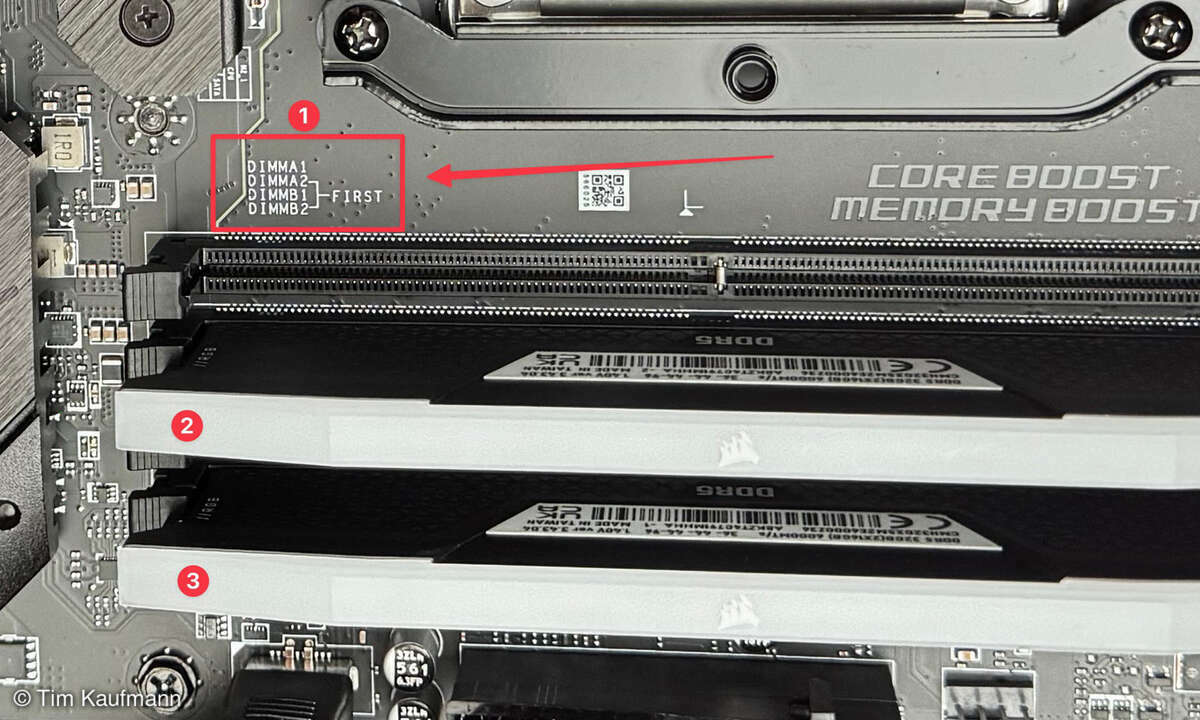
Nach der Vorbereitung gehen Sie schrittweise vor:
- Stromversorgung unterbrechen: Schalten Sie Ihren Computer aus und trennen Sie ihn von der Stromquelle. Stellen Sie ihn auf die Arbeitsfläche.
- Gehäuse öffnen: Entfernen Sie die Seitenabdeckung Ihres Gehäuses, um Zugang zum Innenraum zu erhalten.
- RAM-Slots lokalisieren: Identifizieren Sie die RAM-Slots auf Ihrem Motherboard. Diese befinden sich typischerweise in der Nähe der CPU.
- Alten RAM entfernen (falls vorhanden): Entriegeln Sie die Clips an beiden Enden der RAM-Slots durch Herunterdrücken. Dann entfernen Sie die alten Module, indem Sie sie senkrecht nach oben herausziehen.
- Neuen RAM einsetzen: Richten Sie die Kerbe des RAM-Moduls zur Ausbuchtung im RAM-Slot aus. Drücken Sie das Modul mit gleichmäßigem Druck nach unten, bis die seitlichen Clips einrasten.
- Gehäuse schließen und PC starten: Setzen Sie die Seitenabdeckung wieder auf und verbinden Sie Ihren PC mit der Stromquelle. Starten Sie den Computer. Denken Sie daran, XMP beziehungsweise EXPO bei Bedarf im BIOS/UEFI zu aktivieren.
- Test mit CPU-Z: Nach der Installation und Konfiguration des RAMs können Sie CPU-Z verwenden, um sicherzustellen, dass das System die neue Hardware korrekt erkennt und die erwartete Geschwindigkeit erreicht wird. Überprüfen Sie im „SPD“-Tab die tatsächlichen Taktraten und Timings im Vergleich zu den Spezifikationen Ihrer Module.














